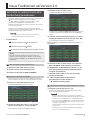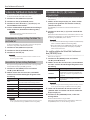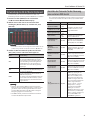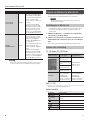1
Neue Funktionen ab Version 2.0
Umschalten von mehreren Sounds ohne
Unterbrechung (Sound Remain)
Sie können mithilfe der „Keyboard Switch-Gruppen” die Keyboard
Switches von Parts in Gruppe ein- bzw. ausschalten
(
&
Referenzanleitung (PDF)) und damit mehrere Sounds
gleichzeitig mit einem Bedienschritt umschalten.
Damit ist es möglich, mehrere Sounds zu wechseln, ohne dass der
Sound abgebrochen wird.
Sie können bis zu 16 Einstell-Kombinationen von Keyboard
Switches als „Keyboard Switch-Gruppe” denieren, über die Pads
umschalten und in einem Studio Set sichern.
HINWEIS
Die Preset Studio Sets 65–69 beinhalten voreingestellte
Keyboard Switch-Gruppen zum Ausprobieren.
Der Bedienablauf
1
Setzen des „Pad Mode” auf „Keyboard Switch Group”
%
2
Einstellen einer Keyboard Switch-Gruppe
%
3
Auswahl einer Keyboard Switch-Gruppe zum Umschalten der Sounds
Hinweis
Die
Keyboard Switch-Funktion ist nur sinnvoll, wenn Sie
mehrere Parts gleichzeitig spielen. Drücken Sie gleichzeitig
die Taster [SPLIT] und [DUAL], um den Multi Part Play Mode
auszuwählen.
1
Setzen des Pad Mode auf Keyboard Switch Group
1. Drücken Sie den [PAD UTILITY]-Taster.
2. Drücken Sie den [6] (Pad Mode)-Taster.
3. Drücken Sie das Pad [8] (KBD SW GROUP).
2
Einstellen einer Keyboard Switch-Gruppe
Stellen Sie für jede der Keyboard Switch-Gruppen ein, welche
Keyboard Switches der Parts ein- bzw. ausgeschaltet sein sollen.
1. Drücken Sie den [PAD UTILITY]-Taster.
Das KBD SW GROUP SELECT-Display erscheint.
2. Drücken Sie eines der Pads [1]–[16], um die
gewünschte Gruppe (1–16) auszuwählen.
Die Pad-Nummer entspricht der Gruppen-Nummer.
3. Drücken Sie den [2] (Edit)-Taster.
Das KBD SW GROUP EDIT-Display erscheint.
Sie können hier das KBD SW GROUP EDIT-Display auch wie folgt
auswählen: Drücken Sie den [BANK]-Taster in der SAMPLER-
Sektion.
4. Schalten Sie durch Drücken der Pads [1]–[16] die
jeweiligen Keyboard Switches auf „On” bzw. „O”.
Die Pad-Nummer entspricht der Part-Nummer.
Beispiel: In Gruppe 1 sind die Keyboard Switches der Parts 1–4
eingeschaltet.
5. Drücken Sie den [7] (Exit)-Taster, um wieder das
KBD SW GROUP SELECT-Display auszuwählen.
6. Wiederholen Sie bei Bedarf die Schritte 2–5, um
Einstellungen für die anderen Keyboard Switch-
Gruppen vorzunehmen.
7. Drücken Sie den [EXIT]-Taster, um das Haupt-
Display anzuwählen.
8. Sichern Sie bei Bedarf die geänderten
Einstellungen in einem Studio Set
(
&
Referenzanleitung (PDF)).
3
Auswahl einer Keyboard Switch-Gruppe und Wechseln der Sounds
1. Drücken Sie eines der Pads [1]–[16].
Die Sounds werden auf Grundlage der Einstellungen in einer
Keyboard Switch-Gruppe gewechselt.
HINWEIS
Wenn Sie die Einstellungen einer Keyboard Switch-Gruppe
ändern möchten, während das Multi Part Play-Display angezeigt
wird, drücken Sie den [BANK]-Taster in der SAMPLER-Sektion.
Wenn die Anzeige des [BANK]-Tasters leuchtet, können Sie über
die Pads [1]–[16] den On/O-Status der Keyboard Switches der
einzelnen Parts verändern.
Leuchtende Pads bezeichnen Parts, deren Keyboard Switch auf
„On” gestellt ist.
Um die Einstellungen zu beenden, drücken Sie den [BANK]-
Taster, so dass die Anzeige erlischt.
Copyright © 2017 ROLAND CORPORATION FA-06/FA-07/FA-08

2
Neue Funktionen ab Version 2.0
Sichern des Pad Mode im Studio Set
Wenn Sie in einem Studio Set den Pad Mode einstellen, können
Sie diesen innerhalb eines Studio Sets sichern.
1. Drücken Sie den [PAD UTILITY]-Taster.
2. Drücken Sie den [6] (Pad Mode)-Taster.
3. Drücken Sie eines der Pads [1]–[8] oder [16], um
den Pad Mode zu bestimmen.
4. Sichern Sie bei Bedarf die geänderte Einstellung in
einem Studio Set (
&
Referenzanleitung (PDF)).
HINWEIS
Weitere Informationen zum Pad Mode nden Sie im
Referenzanleitung (PDF).
Verwenden des „System Setting Pad Mode” für
ein Studio Set
Sie können bestimmen, dass ein Studio Set den bei den System-
Parametern eingestellten Pad Mode verwendet.
1. Drücken Sie den [PAD UTILITY]-Taster.
2. Drücken Sie den [6] (Pad Mode)-Taster.
3. Drücken Sie das Pad [16].
HINWEIS
Mit wenigen Ausnahmen besitzen alle Preset Studio Sets die
Einstellung [16] (SYSTEM).
Auswahl des System Setting Pad Mode
Der System Setting Pad Mode wird von Studio Sets ausgewählt,
deren Pad Mode auf [16] (SYSTEM) gestellt ist.
1. Drücken Sie den [MENU]-Taster und wählen
Sie
&
System
&
General.
2. Wählen Sie mit den Cursor-Tastern „Pad Mode”
und danach mit dem Drehregler die gewünschte
Einstellung.
Wert Funktion der Pads
OFF
Wenn Studio Sets umgeschaltet werden,
wird der Pad Mode nicht umgeschaltet.
SAMPLE PAD Abspielen von Samples.
PART SELECT Auswählen von Parts.
PART MUTE Parts ein- bzw. ausschalten.
PART SOLO Part Solo-Funktion ein- bzw. ausschalten.
NUMERIC nummerische Eingabe von Werten.
PARTIAL SW/SEL Partial-Auswahl bzw. ein- bzw. ausschalten.
KBD SW Keyboard Switches ein- bzw. ausschalten.
HINWEIS
Wenn Sie die geänderte Einstellung behalten möchten, sichern
Sie die System-Einstellungen (
&
Referenzanleitung (PDF)).
Verwenden der [1]–[8]-Taster als
virtuelle Pads
Sie können die [1]–[8]-Taster als virtuelle Pads verwenden (Virtual
Pad-Funktion).
1. Wählen Sie das Haupt-Display aus, halten Sie den
[SHIFT]-Taster gedrückt und drücken Sie den [6]
(Virtual Pad)-Taster.
Der [PREVIEW]-Taster blinkt und die Virtual Pad-Funktion ist
aktiviert.
2. Drücken Sie einen der [1]–[8]-Taster unterhalb des
Displays.
Um die Virtual Pad-Funktion wieder auszuschalten, halten Sie den
[SHIFT]-Taster und drücken Sie den [6] (Virtual Pad)-Taster, so dass
die Anzeige des [PREVIEW]-Tasters erlischt.
HINWEIS
5 Sie können die Pad-Einstellungen mithilfe des [PAD UTILITY]-
Tasters verändern (
&
Referenzanleitung (PDF)).
5 Wenn der Pad Mode auf „SAMPLE PAD” gestellt ist, können
die Taster [0] und [9] unterhalb des Displays als [HOLD]-
Taster verwendet werden.
Ein- und Ausschalten der Virtual Pad-Funktion mit
dem [PREVIEW]-Taster
Gehen Sie wie folgt vor.
1. Drücken Sie den [MENU]-Taster und wählen
Sie
&
System
&
General.
2. Wählen Sie mit den Cursor-Tastern „Preview Button
Function” und mit dem Drehregler die gewünschte
Einstellung.
Wert Beschreibung
PREVIEW
Wenn Sie den [PREVIEW]-Taster drücken,
wird mit den [0]–[9]-Tastern unterhalb des
Display der Sound des ausgewählten Tones
abgespielt.
VIRTUAL PAD
Wenn Sie den [PREVIEW]-Taster drücken,
wird die Virtual Pad-Funktion ein- bzw.
ausgeschaltet.
HINWEIS
Wenn Sie die geänderte Einstellung behalten möchten, sichern
Sie die System-Einstellungen (
&
Referenzanleitung (PDF)).
3. Setzen Sie die Funktion des Preview-Tasters auf
„VIRTUAL PAD” und wählen Sie danach wieder das
Haupt-Display aus.
4. Drücken Sie den [PREVIEW]-Taster, so dass die
Anzeige blinkt.
Die Virtual Pad-Funktion ist eingeschaltet.
Um die Virtual Pad-Funktion wieder auszuschalten, drücken Sie
den [PREVIEW]-Taster, so dass die Anzeige erlischt.

3
Neue Funktionen ab Version 2.0
Verwendung des FA als Master-Keyboard
Sie können für jeden der Parts innerhalb eines Studio Sets
Einstellungen für die Steuerung externer MIDI-Geräte vornehmen.
1. Drücken Sie den [MENU]-Taster und wählen
Sie
&
Part View
&
PART VIEW-Display.
2. Wählen Sie mit den Cursor-Tastern oder dem
Drehregler „Master Kbd (1/2)“ und danach „PTX
(Part TX)“.
HINWEIS
Sie können die Reiter auch wie folgt umschalten: Halten Sie den
[SHIFT]-Taster gedrückt und drücken Sie Cursor [
C
] [
A
]-Taster.
3. Stellen Sie die Parameter für jeden Part mit den
[INC] [DEC]-Tastern oder dem Drehregler ein.
Wert Beschreibung
ON
Dieses ist die normale Einstellung.
Die erzeugten MIDI-Meldungen werden
sowohl an die interne Klangerzeugung als
auch über MIDI gesendet. Klangwechsel-
Befehle (Bank Select, Program Change)
werden über einen Part übertragen bzw.
empfangen.
OFF
Bei dieser Einstellung überträgt ein Part
keine entsprechenden MIDI-Meldungen an
ein externes MIDI-Gerät.
MKB
Bei dieser Einstellung arbeitet der FA als
MIDI-Masterkeyboard.
Die dafür notwendigen MIDI-Einstellungen
werden im Bereich Master Kbd (1/2) und
Master Kbd (2/2) bei den Part-Parametern
vorgenommen.
HINWEIS
5 Auch bei der Einstellung „MKB” senden Parts weiterhin
Daten an die interne FA-Klangerzeugung. Soll dieses nicht
geschehen, stellen Sie für die gewünschten Parts deren
Level/Pan Mute-Einstellung auf „ON” (damit erzeugt die
Klangerzeugung keinen Sound mehr).
5 Der MIDI-Kanal für jeden Part wird durch den Parameter
Level/Pan Ch (RX Channel) bestimmt.
Einstellen der Parameter für die Steuerung
eines externen MIDI-Geräts
Die nachfolgend aufgeführten Parameter nden Sie bei den Part-
Parametern in den Bereichen Master Kbd (1/2) und Master Kbd
(2/2).
Parameter Wert Beschreibung
MSB
(Bank Select MSB)
OFF,
0–127
bestimmen die Werte für die
Soundbank und die Sound-
Programmnummer.
LSB (Bank Select LSB)
OFF,
0–127
PC (Program Change)
OFF,
1–128
VOL (Volume)
OFF,
0–127
bestimmt die Lautstärke des
externen MIDI-Geräts.
PCH BND (Bender
Lever Switch)
OFF, ON
bestimmt, ob der Pitch Bend-
Hebel das externe MIDI-Gerät
steuert (ON) oder nicht (OFF).
MOD CTL
(Modulation Lever
Switch)
OFF, ON
bestimmt, ob der
Modulationshebel das externe
MIDI-Gerät steuert (ON) oder
nicht (OFF).
HOLD P
(Hold Pedal
Switch)
OFF, ON
bestimmt, ob das an der Hold-
Buchse angeschlossene Pedal
das externe MIDI-Gerät steuert
(ON) oder nicht (OFF).
CTL P1 (Control
Pedal1 Switch)
OFF, ON
bestimmt, ob das an der CTRL
1-Buchse angeschlossene Pedal
das externe MIDI-Gerät steuert
(ON) oder nicht (OFF).
CTL P2 (Control
Pedal2 Switch)
OFF, ON
bestimmt, ob das an der CTRL
2-Buchse angeschlossene Pedal
das externe MIDI-Gerät steuert
(ON) oder nicht (OFF).
A1–A6
(Assignable Knob1–6)
OFF, ON
bestimmt, ob die SOUND
MODIFY [1]–[6]-Regler das
externe MIDI-Gerät steuern
(ON) oder nicht (OFF), wenn
diese Regler dem Parameter
ASSIGN 1–6 zugeordnet sind.
Die zu steuernden Funktionen
werden eingestellt unter
System
0
Knob
0
Sound
Modify Knob 1–6 Assign.
Es werden nur dann MIDI-
Meldungen an externe
MIDI-Geräte übertragen, wenn
der Parameter „Sound Modify
Knob 1–6 Assign“ auf CC01–31,
33–95, PITCH BEND oder
AFTERTOUCH gestellt ist.

4
Neue Funktionen ab Version 2.0
Parameter Wert Beschreibung
S1 (S1 Switch),
S2 (S2 Switch)
OFF, ON
bestimmt, ob die [S1]- und [S2]-
Taster das externe MIDI-Gerät
steuern (ON) oder nicht (OFF).
Die zu steuernden Funktionen
werden eingestellt unter
System
0
S1/S2
0
Switch S1,
S2 Assign.
Es werden nur dann MIDI-
Meldungen an externe MIDI-
Geräte übertragen, wenn der
Parameter „Switch S1 Assign“
bzw. „Switch S2 Assign“ auf
CC01–31, 33–95, PITCH BEND
oder AFTERTOUCH gestellt ist.
DBEAM
(D-BEAM Switch)
OFF, ON
bestimmt, ob der D-BEAM
Controller das externe MIDI-
Gerät steuert (ON) oder nicht
(OFF) ,wenn der D-BEAM-
Parameter [ASSIGNABLE] auf
„On“ gestellt ist.
Die zu steuernden Funktionen
werden eingestellt unter
System
0
D-Beam
0
D-Beam
Assign.
Es werden nur dann MIDI-
Meldungen an externe MIDI-
Geräte übertragen, wenn der
Parameter „ D-Beam Assign“ auf
CC01–31, 33–95, PITCH BEND
oder AFTERTOUCH gestellt ist.
HINWEIS
Wenn Sie die geänderte Einstellung behalten möchten, sichern
Sie diese in einem Studio Set (
&
Referenzanleitung (PDF)).
Steuern von Ableton Live über den FA
Sie können die Control Map des FA auf „Ableton Live” stellen und
dann den FA als Controller für Ableton Live verwenden.
HINWEIS
Weitere Informationen zu den Control Maps nden Sie im
Referenzanleitung (PDF).
Einstellungen in Ableton Live
* Verwenden Sie immer die aktuellste Version von Ableton Live.
Informationen zu Updates nden Sie auf der Webseite der
Ableton AG.
1. Önen Sie [Options]
0
[Preferences] und klicken
Sie auf den „Link MIDI”-Reiter.
2. Wählen Sie „Roland FA” als Control Surface und „FA-
06 08 DAW CTRL” sowohl als Input- als auch Output
Port.
Damit sind die Control Surface-Einstellungen abgeschlossen.
Ableton Live Control Map
[1]–[6]-Regler, [S1] [S2]-Taster
Leucht-Status des
[SELECT]-Tasters
[1]–[6]-Regler [S1] [S2]-Taster
Einstellen des Level
für jeden Track.
Umschalten der
Tracks (1–6
,
7–
12
,
13–18 ...).
Einstellen des
Panoramas für jeden
Track.
Einstellen der Sends
[A] für jeden Track.
Einstellen der Sends
[B] für jeden Track.
erloschen
Die Zuordnungen
der [1]–[6]-Regler
im FA-Bereich
DAW CONTROL-
Display
0
Controller
werden verwendet.
Die Zuordnungen
der
[S1] [S2]-Taster
im FA-Bereich
DAW CONTROL-
Display
0
Controller
werden verwendet.
Pads [1]–[16]
Diese steuern die16 Pads des Drum Rack.
Andere Controller
Controller Beschreibung
[
]-Taster
startet das Playback.
[
]-Taster
startet die Aufnahme der aufnahmebereiten
Spuren.
[
]-Taster
wählt die Anfangsposition aus.
[
]-Taster
setzt die Position zurück.
[
]-Taster
setzt die Position vor.
[
]-Taster
stoppt die Aufnahme bzw. das Playback.
01
-
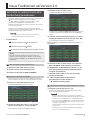 1
1
-
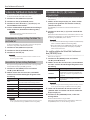 2
2
-
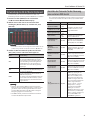 3
3
-
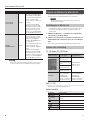 4
4
Roland FA-06 Bedienungsanleitung
- Typ
- Bedienungsanleitung
- Dieses Handbuch eignet sich auch für
Verwandte Artikel
-
Roland FA-07 Bedienungsanleitung
-
Roland FA-06 Benutzerhandbuch
-
Roland FA-07 Benutzerhandbuch
-
Roland FA-07 Bedienungsanleitung
-
Roland FA 08 Bedienungsanleitung
-
Roland Fantom-G8 Bedienungsanleitung
-
Roland Fantom-G8 Bedienungsanleitung
-
Roland JUPITER-50 Bedienungsanleitung
-
Roland INTEGRA-7 Bedienungsanleitung
-
Roland Fantom 8 Bedienungsanleitung